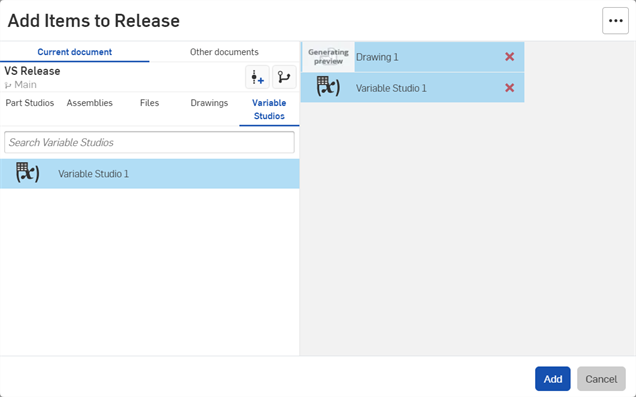Bauteile für einen Freigabe-Kandidaten auswählen
![]()
Nur verfügbar für
Sobald ein Freigabe-Kandidat erstellt wurde, können Sie weitere Bauteile, Baugruppen, Zeichnungen, Variable Studios oder Dateien vom aktuellen Dokument, die im aktiven Arbeitsbereich vorhanden sind, einbeziehen. Bauteile, die von einem anderen Dokument in einem Part Studio abgeleitet oder von einem anderen Dokument in einer Baugruppe verknüpft wurden, werden automatisch in den Freigabe-Kandidaten aufgenommen. Enterprise- und Professional-Benutzer können auch Objekte von einem anderen Dokument zu einem Freigabe-Kandidaten hinzufügen.
Objekte zu einem Freigabe-Kandidaten hinzufügen
Erstellen Sie einen Freigabe-Kandidaten. Wenn das Dialogfenster „Freigabe-Kandidaten erstellen“ geöffnet ist, können Sie mit der Auswahl weiterer Objekte für die Freigabe beginnen:
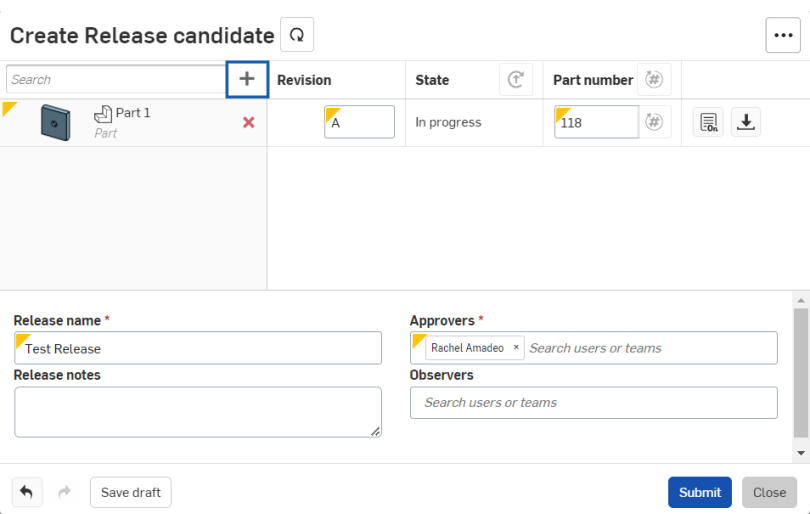
- Klicken Sie optional oben im Dialogfenster auf Verbundene Zeichnungen einbeziehen
 (oben rot umrandet). Zeichnungen, die mit Artikeln in der Veröffentlichung verknüpft sind, werden ebenfalls zur Veröffentlichung hinzugefügt.
(oben rot umrandet). Zeichnungen, die mit Artikeln in der Veröffentlichung verknüpft sind, werden ebenfalls zur Veröffentlichung hinzugefügt.- Warnungen werden für alle veralteten zugehörigen Zeichnungen angezeigt. Sie können sie aktualisieren oder die veralteten Zeichnungen in die Freigabe aufnehmen.
- Zeichnungen, die auf eine Version aus einem anderen Arbeitsbereich verweisen als dem, in dem die Version erstellt wurde, sind nicht als zugehörige Zeichnungen enthalten. Um eine dieser Zeichnungen einzubeziehen, erstellen Sie sie im gleichen Arbeitsbereich wie die Freigabe. Oder erstellen Sie eine Version in der Zeichnung selbst.
- Klicken Sie oben links im Dialogfenster auf das Pluszeichen
 (oben rot umrandet dargestellt), um der Freigabe weitere Zeichnungen hinzuzufügen.
(oben rot umrandet dargestellt), um der Freigabe weitere Zeichnungen hinzuzufügen. - Wählen Sie beliebige Part Studios, Baugruppen, Zeichnungen, Variable Studios oder Dateien aus:
-
Im Suchfeld können Sie Namen oder Teilnamen des ausgewählten Objekttyps eingeben.
Wenn Sie ein Professional- oder Enterprise-Konto haben, können Sie auch auf die Registerkarte Andere Dokumente klicken, um Elemente von außerhalb des aktuellen Dokuments einzufügen.
Wenn ein Objekt auf der linken Seite ausgewählt wird, wird es der Liste der Objekte, die in die Freigabe aufgenommen werden, rechts hinzugefügt.
Wenn Sie ein Objekt der obersten Ebene entweder aus einer anderen Version desselben Dokuments oder aus einer Version eines anderen Dokuments hinzufügen, erscheint neben dem hinzugefügten Objekt ein Symbol, das anzeigt, dass es aus einer anderen Version verlinkt ist (unten durch den roten Pfeil gekennzeichnet):
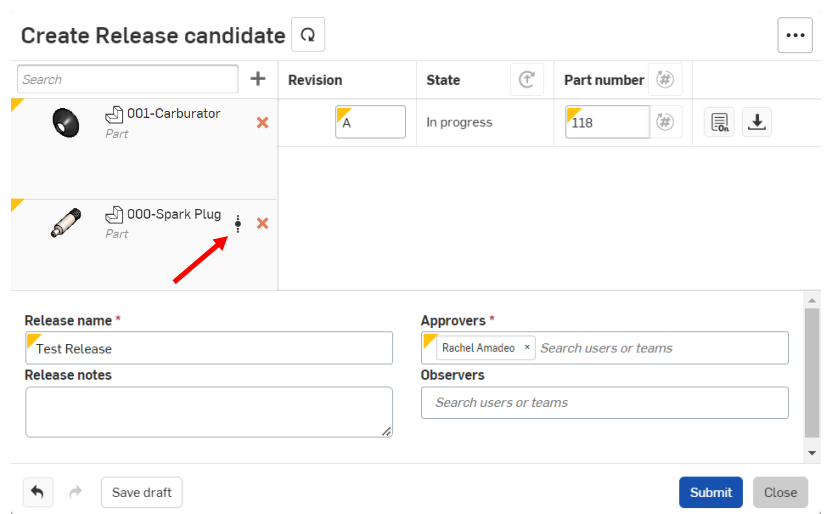
- Klicken Sie auf Hinzufügen, wenn Sie bereit sind, die gelisteten Objekte (auf der rechten Seite im Dialogfenster) zum Freigabe-Kandidaten im Dialogfenster „Freigabe-Kandidaten erstellen“ hinzuzufügen.
Entfernen Sie mit dem roten X ein Objekt aus dem Freigabe-Kandidaten, sofern dies erforderlich ist.
Wenn Sie ein Bauteil hinzufügen, das Teil einer anderen Freigabe mit dem Status „Ausstehend“ ist, werden Sie im Dialogfenster benachrichtigt:
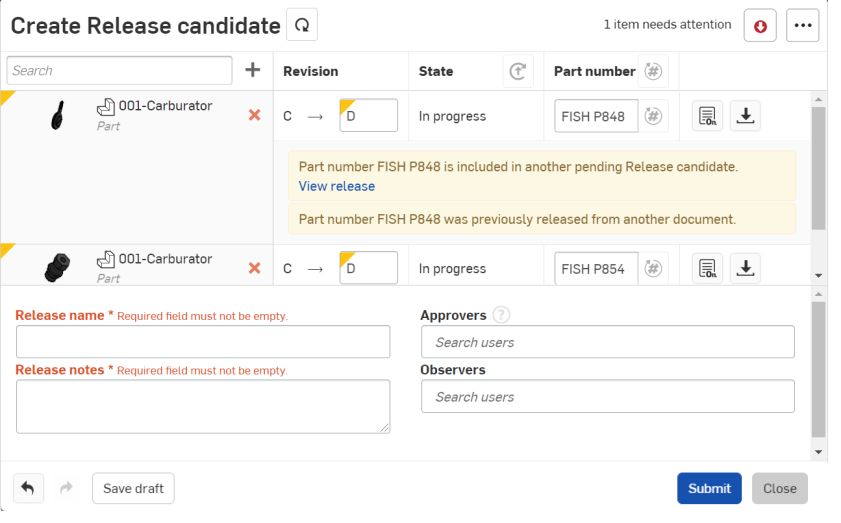
-
Füllen Sie den Rest des Dialogfensters „Freigabe-Kandidaten erstellen“ nach Bedarf und gemäß den Freigaberegeln, die Ihr Company-Administrator festgelegt hat, aus.